Kate Mobile для компьютера
Kate Mobile – программа, благодаря которой пользователь может комфортно работать в соцсети ВКонтакте, использовать функционал, заложенный в соцсети, а также применять новейшие опции.
Установка эмулятора на компьютер
Официальной версии Kate Mobile для компьютера нет, поскольку она создавалась только для смартфонов. Чтобы обойти ограничения и скачать её для устройства, пользователю необходимо загрузить эмулятор (например, BlueStacks). Такие утилиты позволяют приложениям, созданным для Android, работать на ПК с Windows и Mac OS. Даже если удастся найти Кэйт Мобайл для ПК, не нужно сильно радоваться, поскольку программа не официальная и содержит массу вирусов.
Скачать BlueStacks можно по такой схеме:
- Сохраните установочный файл утилиты с сайта: https://как-установить.рф/ustanovit-bluestacks-dlya-windows примерно 400 мегобайт.
- Запустить файл.
- Согласиться с условиями и правилами.
- Нажать кнопку «Установить».

- Дождаться завершения процесса установки.
- Программа готова к использованию.
При запуске утилиты, у пользователя иногда возникают проблемы, описанные ниже в таблице.
| Ошибка | Решение |
| «Не удалось установить утилиту» | Удалить утилиту с компьютера и заново попытаться загрузить. |
| «BlueStacks перестал работать» | Такая проблема появляется у пользователей Windows 7. Чтобы устранить ошибку, требуется скачать SP 1 (пакет обновлений). |
| «Утилиту не удалось правильно инициализировать» | Найти и загрузить самую последнюю, обновлённую версию эмулятора. |
| «BlueStacks требуется больше оперативной памяти» | Ошибка означает малый объём оперативной памяти ПК, которой не хватает для установки утилиты. Требуется минимум 2 ГБ памяти. |
Скачиваем приложение Кэйт Мобайл
После того, как загружена утилита BlueStacks, скачивается Кэйт Мобайл.
Чтобы скачать Кэйт Мобайл для ПК, пользователю нужно:
- запустить эмулятор;
- открыть Google play;
- в поиске ввести»kate mobile»;
- откроется страница приложения, нажать «установить»;
- дождаться завершения установки (1-2 минуты).
Вход
Чтобы войти в Кэйт Мобайл, требуется запустить в эмулятор и найти вверху значок Кэйт Мобайл.
Далее нажать на этот значок и запустить его. Затем ввести личные данные из аккаунта ВКонтакте и начать полноценно пользоваться возможностями приложения.
Важно: зайти в программу без её скачивания на компьютер нельзя, поскольку для неё не был создан специальный пользовательский интерфейс, как для Instagram, Twitter, ВКонтакте. Поэтому Кэйт Мобайл нужно устанавливать либо сразу для смартфона, либо для ПК при помощи эмулятора.
Функционал приложения на ПК
Среди функциональных возможностей можно выделить следующие:
- Настройка разных тем оформления и их изменения (например, можно поменять основной фоновый синий цвет на другой).

- Голосовые комментарии можно оставлять к любым записям друзей. Теперь не нужно печатать свой комментарий, достаточно просто записать голос и отправить.
- Напоминания о важных датах сразу сохраняются в календаре смартфона.
- Режим «невидимки» позволяет заходить в сеть, быть активным пользователем сети, но при этом оставаться невидимым для других. Невидимый режим не поддерживается, если человек полностью загружает свой профиль.
Заключение
Kate Mobile – удобный и быстрый способ работы в социальной сети ВКонтакте. С помощью эмулятора, можно установить его даже для ПК и активно использовать весь функционал.
Ответы | ||||||||||||||||||||||||||||||||||||||||||||||||||||||
| ||||||||||||
|
|
| |||||||||||||||||||||||||||||||||||||||||||||||||||
Посмотреть всех экспертов из раздела Технологии
| Похожие вопросы |
как скачать и установить флеш плеер на телевизор LG smart tv
Решено
Как увидеть, онлайн ли с Kate Mobile?
Как исправить ошибку s_ da_sdmmc_write_failed 3149 при прошивке чрез SP_Flash_Tool На Lenovo
Помогитеее. Принтер kyocera fs 1040.горит красная лампочка внимание,что может быть за проблема?он не печатает,это проблема не связана с чипом или…
Принтер kyocera fs 1040.горит красная лампочка внимание,что может быть за проблема?он не печатает,это проблема не связана с чипом или…
не найдено ни одного файла указанного для ISArcExtract
Пользуйтесь нашим приложением
Почему большинство файлов не удается загрузить (и что с этим делать)?
Интернет-революция объединила всех нас в тесно связанную сеть. Мы общаемся с нашими друзьями, семьей, сверстниками и коллегами. Связь также осуществляется в форме обмена сообщениями, изображениями, видео и всевозможными файлами. Независимо от того, находитесь ли вы на рабочем месте, работаете ли вы дома, в отпуске или путешествуете в самолете, совместное использование и загрузка файлов — это важная функция, к которой вы всегда хотите иметь доступ. Здесь в игру вступает возможность загрузки файлов JavaScript.
Помня о важности обмена файлами, мы понимаем, как неприятно может быть сбой при загрузке файла. В этом блоге мы описали некоторые из наиболее распространенных причин сбоев при загрузке файлов. Продолжайте читать, чтобы узнать о некоторых типичных сценариях, которые приводят к неудачным попыткам загрузки файлов, и о том, как их решить. Мы также покажем вам, как загрузчик файлов Filestack JavaScript может решить большинство проблем с загрузкой файлов.
В этом блоге мы описали некоторые из наиболее распространенных причин сбоев при загрузке файлов. Продолжайте читать, чтобы узнать о некоторых типичных сценариях, которые приводят к неудачным попыткам загрузки файлов, и о том, как их решить. Мы также покажем вам, как загрузчик файлов Filestack JavaScript может решить большинство проблем с загрузкой файлов.
Содержание
Каковы общие причины сбоя при загрузке файла?
Здесь мы перечислим несколько распространенных причин, которые приводят к сбою загрузки файлов, и некоторые варианты решения этих проблем.
1. Ваше имя файла правильное?
Распространенной причиной сбоя загрузки файла является неправильное имя файла или имя файла, несовместимое в разных системах. Например, некоторые операционные системы принимают имена файлов со специальными символами, такими как &, !, # и другими. Многие операционные системы даже допускают использование пробелов в имени файла. Однако многие серверы или другие операционные системы могут не поддерживать эти символы.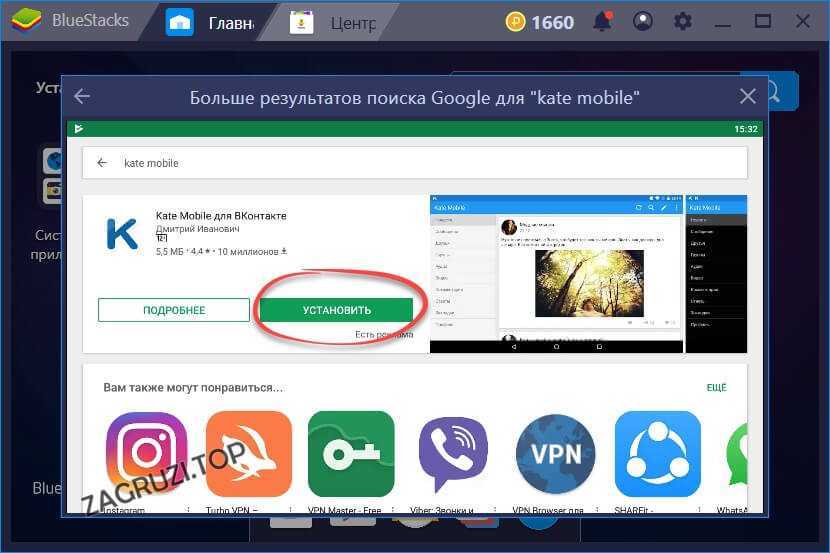 Это может привести к сбою загрузки файла.
Это может привести к сбою загрузки файла.
Как решить проблему с именем файла?
Лучший способ решить эту проблему — проверить имя файла и убедиться, что оно допустимо. Не включайте в имя файла пробелы, дефисы или другие символы. Упростите имя, используя только буквы и цифры.
2. Правильное ли у вас расширение файла?
Еще одна распространенная причина сбоя загрузки файла связана с типом загружаемого файла. Обычно сервер определяет тип файла, используя расширение имени файла. Например, многие серверы не позволяют загружать исполняемые файлы, поскольку это может привести к нарушению безопасности. Такие файлы имеют .exe расширение .
Как решить проблему с типом файла?
Чтобы решить проблему с типом файла, проверьте расширение файла. Убедитесь, что тип файла, который вы загружаете, действителен и что удаленный сервер разрешает это.
3. Ваш компьютер находится в спящем режиме?
Другая распространенная проблема с загрузкой файлов заключается в том, что ваш компьютер может быть настроен на спящий режим или переход в режим гибернации через определенный интервал времени.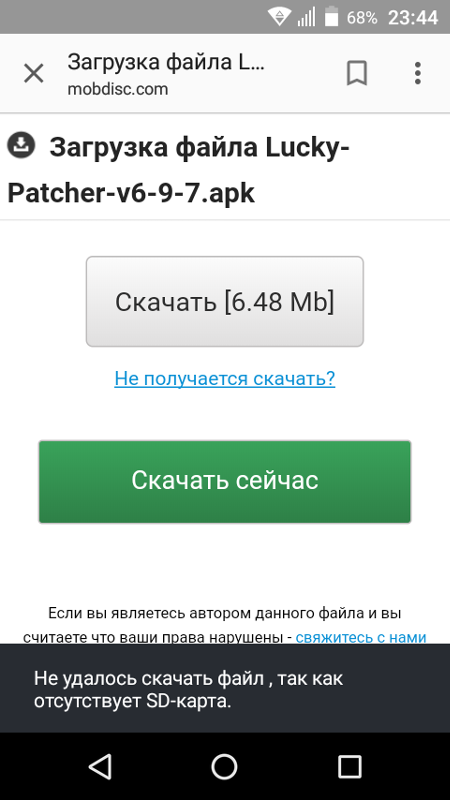 Если вы загружаете большой файл, а компьютер переходит в спящий режим во время загрузки, то загрузка файла, скорее всего, не удастся. Когда ваш компьютер переходит в режим гибернации, сервер перестает получать данные с вашего компьютера и разрывает соединение, что приводит к сбою загрузки файла.
Если вы загружаете большой файл, а компьютер переходит в спящий режим во время загрузки, то загрузка файла, скорее всего, не удастся. Когда ваш компьютер переходит в режим гибернации, сервер перестает получать данные с вашего компьютера и разрывает соединение, что приводит к сбою загрузки файла.
Как устранить неполадки автоматического режима гибернации?
Чтобы решить эту проблему, проверьте настройки вашего компьютера. Если вы установили его в режим сна или гибернации через определенный интервал времени, вы можете увеличить этот интервал времени. Кроме того, вы можете отключить этот параметр во время загрузки важных файлов.
4. Проблема с вашим браузером?
В вашем браузере могут возникать проблемы с загрузкой больших файлов. Если ваш браузер очень старый и вы не обновили его до последней версии, это может привести к сбою загрузки больших файлов. Например, ваш браузер может не работать с файлами размером более 100 МБ.
Как справиться с ограничениями браузера?
Существует простое решение ограничений браузера при загрузке файлов.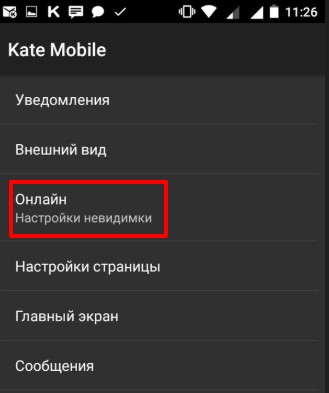 Лучший способ — обновить браузер до последней версии. Если это не помогло, то можно попробовать установить на свой компьютер другой браузер. Это должно решить вашу проблему.
Лучший способ — обновить браузер до последней версии. Если это не помогло, то можно попробовать установить на свой компьютер другой браузер. Это должно решить вашу проблему.
5. Есть ли проблема с тайм-аутом?
Это очень распространенная проблема с загрузкой файлов. Время ожидания многих удаленных серверов истекает через определенный интервал времени. Этот временной интервал может составлять всего 30 секунд. Следовательно, если вы пытаетесь загрузить большой файл порядка гигабайт или даже больше 100 МБ и у вас меньшая пропускная способность, то загрузка вашего файла займет много времени. В таком случае сервер отключится во время загрузки файла.
Можно ли решить проблему тайм-аута при загрузке файла JavaScript?
К счастью, есть несколько способов решить проблему тайм-аутов сервера. Один из способов — разбить файл на более мелкие фрагменты с помощью JavaScript Blob API и собрать его на стороне сервера. Это доступно во многих браузерах. Еще одно отличное решение — использовать загрузку файлов JavaScript в Filestack, как описано далее в этом блоге.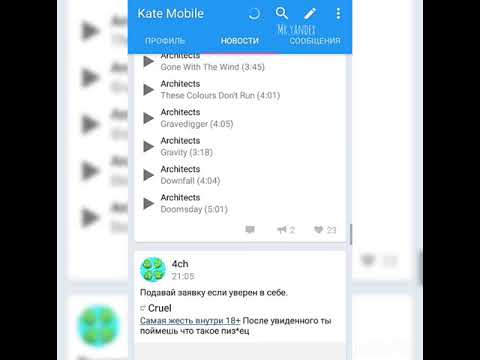
6. Есть ли у вас хорошее и быстрое соединение Wi-Fi?
Еще одна распространенная проблема с загрузкой файлов — это плохое соединение Wi-Fi или меньшая пропускная способность, предлагаемая вашим Wi-Fi. Это может вызвать проблемы с подключением к вашему серверу и сбой при загрузке больших файлов.
Что делать при плохом соединении Wi-Fi?
К сожалению, вариантов плохого соединения Wi-Fi не так много. Вы можете попробовать перейти в место с лучшим приемом Wi-Fi. Кроме того, вы можете переключиться на проводное соединение или более быструю сеть.
Как загрузка файла JavaScript в Filestack решает проблемы?
Filestack предлагает быструю, надежную, надежную и безопасную загрузку файлов и API. Это делает все типы доступа к файлам простыми и надежными. Более того, вы можете легко подключаться ко многим онлайн-аккаунтам, поскольку Filestack выполняет всю интеграцию за вас.
Предположим, вы хотите решить все проблемы, с которыми сталкиваются пользователи при загрузке файлов в качестве разработчика. В этом случае Filestack предлагает вам отличные решения. Файловый API Filestack можно вызывать из JavaScript, Java, Python или любого другого языка программирования, поддерживающего HTTP-запросы. С помощью мощного и удобного API вы можете получить доступ к пользовательскому контенту из любого места и значительно улучшить загрузку любого файла или видео. Filestack предлагает несколько способов загрузки файлов.
В этом случае Filestack предлагает вам отличные решения. Файловый API Filestack можно вызывать из JavaScript, Java, Python или любого другого языка программирования, поддерживающего HTTP-запросы. С помощью мощного и удобного API вы можете получить доступ к пользовательскому контенту из любого места и значительно улучшить загрузку любого файла или видео. Filestack предлагает несколько способов загрузки файлов.
Благодаря функции загрузки файлов JavaScript в Filestack вы можете выполнять базовую загрузку, многокомпонентную загрузку, загрузку в облако и многое другое. Вы можете интегрировать загрузку файлов в любую веб-форму, использовать перетаскивание при загрузке файлов JavaScript, использовать загрузку файлов JavaScript для улучшения работы пользователей в вашем веб-приложении и многое другое.
Так чего же ты ждешь? Зарегистрируйтесь бесплатно и получите лучший опыт загрузки файлов JS с помощью Filestack!
Подробнее →
Как активировать сертификат SSL — Сертификаты SSL
Как активировать сертификат SSL
После покупки SSL активируйте свой сертификат, чтобы он работал на вашем веб-сайте .
Перед тем, как приступить к активации SSL, вам необходимо сгенерировать CSR-код на вашем сервере вашим хостинг-провайдером. Вы также можете создать его самостоятельно, следуя нашему руководству по созданию кода CSR.
- Важные советы перед активацией SSL
- Активируйте свой SSL
- Подтверждение включения SSL-сертификата
В любом случае перед началом работы обратите внимание на следующие советы:
Важные советы перед активацией SSL
- Уточните у своего хостинг-провайдера, поддерживает ли он сторонние SSL-сертификаты.
- Некоторым хостинг-провайдерам может по-прежнему требоваться выделенный IP-адрес для установки SSL. Таким образом, пожалуйста, также перепроверьте этот вопрос с провайдером сервера.
Примечание : выделенный IP-адрес не требуется для установки SSL на хостинге Namecheap, поскольку на всех наших серверах включена технология SNI.
- Убедитесь, что вы нашли и создали резервную копию закрытого ключа RSA, который придет с вашим кодом CSR, так как он потребуется для установки. Без этого кода установить сертификат будет невозможно.
- Если вы используете услуги хостинга Namecheap, ознакомьтесь с этой статьей.
Примечание . Если вам необходимо активировать сертификат обновления , это можно сделать либо из списка SSL-сертификатов , либо из списка доменов , выбрав опцию
Вот обучающее видео:
Вот текстовая версия руководства.
После того, как вы сгенерируете код CSR, войдите в свою учетную запись Namecheap и начните активацию:
- Наведите указатель мыши на имя пользователя своей учетной записи в верхнем левом углу, затем выберите Dashboard .
- Далее откройте вкладку SSL-сертификаты .

Активируйте свой SSL
- Нажмите на Активируйте рядом с сертификатом, который вы хотите активировать.
- Введите (или скопируйте и вставьте) свой код CSR и нажмите Next .
Примечание : На этом шаге, если вы активируете многодоменный сертификат, вам необходимо указать дополнительные домены, которые вы хотите включить в выданный сертификат. Процесс активации сертификата для мультидоменного сертификата подробно описан здесь. - На следующей странице выберите метод проверки управления доменом (DCV), чтобы подтвердить право собственности на домен из раскрывающегося списка.

Для метода на основе CNAME вам потребуется создать специальную запись в DNS вашего домена. Эта запись CNAME будет предоставлена после активации.
Для проверки на основе файлов вам необходимо загрузить определенный текстовый файл в определенный каталог вашего веб-сайта (/.well-known/pki-validation/), чтобы получить сертификат. Затем вы сможете загрузить файл сертификата в свою учетную запись после того, как заказ будет отправлен в центр сертификации для активации. Этот метод недоступен для Wildcard SSL.
- На следующем шаге введите адрес электронной почты, на который вы хотите получить SSL-сертификат, и продолжайте.
 Если у вас есть сертификат с расширенной проверкой (EV), укажите на этом этапе официальный адрес электронной почты вашей компании.
Если у вас есть сертификат с расширенной проверкой (EV), укажите на этом этапе официальный адрес электронной почты вашей компании.Для сертификатов с проверкой организации (OV) или расширенной проверкой (EV) вам также будет предложено заполнить сведения о компании:
Важно : Обязательно укажите официально зарегистрированный корпоративный адрес электронной почты. адрес компании в разделе «Представители».Примечание. Электронный адрес административного контакта нельзя изменить позже, однако выданный SSL всегда можно загрузить из учетной записи Namecheap.
- Просмотрите информацию и нажмите Отправить , чтобы подтвердить запрос на сертификат.
После этого вы попадете на страницу управления сертификатами, где сможете просмотреть идентификатор заказа, идентификатор заказа центра сертификации («ID заказа ЦС») и другие сведения о сертификате.

Примечание . Инструкции по переключению между параметрами DCV приведены на желтой панели в верхней части страницы. Используйте соответствующую ссылку, чтобы перейти на страницу «Редактировать методы».Щелкнув ссылку с этой страницы (Редактировать методы) , вы будете перенаправлены на страницу, где вы можете просмотреть информацию, связанную с сертификатом, и переключить параметры DCV.
Примечание . SSL-сертификаты не могут быть выпущены для доменов, которые безопасный просмотр Google считает небезопасными. Все небезопасные домены будут автоматически удалены из многодоменных SSL-сертификатов центром сертификации Sectigo (CA). Проверьте статус сайта безопасного просмотра здесь.
Примечание: Если вы активировали сертификат с domain.com или www.domain.com указано как полное доменное имя (FQDN) в вашем коде CSR, убедитесь, что файл доступен по адресу http://domain.com/.well-known/pki-validation/file.txt . В этом
В этом случае www.domain.com считается также находящимся под вашим контролем.
Содержимое файла никоим образом не должно изменяться, так как система проверки Sectigo чувствительна к регистру.
Для параметра На основе электронной почты выберите адрес электронной почты, на который будет отправлено электронное письмо с подтверждением. Для из соображений безопасности электронное письмо с подтверждением может быть отправлено только на зарегистрированный адрес электронной почты Whois или на общий адрес электронной почты. связанные с доменным именем (например, webmaster@, postmaster@, хостмастер@, администратор@, администратор@).
Примечание . С 21 октября 2021 г. метод загрузки файла проверки будет удален для SSL-сертификатов с подстановочными знаками. Узнайте больше.
Содержимое файла никоим образом не должно изменяться, так как система проверки Sectigo чувствительна к регистру.
Более подробную информацию о методах проверки можно найти здесь.
Выбрав подходящий метод DCV, нажмите Далее .
Примечание : Раздел «Представитель» требуется только для сертификатов OV.
Подтверждение включения сертификата SSL
- Подтверждение проверки домена и других шагов проверки SSL, если необходимо
Письма с подтверждением доставляются на адрес подтверждения в течение 10 минут после активации. Вы должны подтвердить выпуск, щелкнув ссылку, содержащуюся в электронном письме с подтверждением. Подтвержденный сертификат будет отправлен на административный адрес электронной почты, выбранный во время активации.
Проверка на основе HTTP и CNAME может занять больше времени, так как центру сертификации потребуется найти файл или запись. Пожалуйста, убедитесь, что файл общедоступен и что нет брандмауэра, блокирующего запросы за вашим сервером.
Пожалуйста, убедитесь, что файл общедоступен и что нет брандмауэра, блокирующего запросы за вашим сервером.
Система проверки, используемая центром сертификации, выполняет автоматические проверки файла/записи проверки в течение определенного периода времени. Если проверка не удалась, дважды проверьте правильность и доступность данных файла/записи и внесите необходимые изменения. После того, как информация будет правильной и доступной, файл/запись должны быть проверены, когда система проверки ЦС выполнит следующую проверку.
Сертификаты Sectigo OV/EV по-прежнему будут отправлять электронное письмо с подтверждением домена перед запросом на отправку документа ЦС. Если вы заказываете сертификат OV/EV, центр сертификации вышлет вам список документов, необходимых для подтверждения вашего бизнеса, в зависимости от типа сертификата. Чтобы ускорить выдачу сертификата, также убедитесь, что Whois для вашего домена содержит правильную контактную информацию. Обработка заказа Центром сертификации может занять до часа. Если вы не получили электронное письмо с подтверждением в течение указанного периода времени или сертификат не был выпущен в течение часа, и вы подтвердили, что файл или запись являются общедоступными, обратитесь в нашу службу поддержки SSL через чат или тикет для получения дополнительной информации. помощь.
Если вы не получили электронное письмо с подтверждением в течение указанного периода времени или сертификат не был выпущен в течение часа, и вы подтвердили, что файл или запись являются общедоступными, обратитесь в нашу службу поддержки SSL через чат или тикет для получения дополнительной информации. помощь.
- Подтвердить выдачу и загрузить SSL
После того, как ваш SSL будет проверен и выпущен, он будет отправлен по электронной почте на контактный адрес электронной почты администратора, который вы заполните во время процесса активации SSL в своей учетной записи Namecheap. Те же файлы сертификатов также можно загрузить в свою учетную запись Namecheap после того, как статус сертификата изменится на «Активный», вот как это сделать.
- Убедитесь, что SSL правильно установлен на сервере
Последний шаг, чтобы сделать ваш веб-сайт доступным через https://, — это установить файлы SSL на ваш сервер веб-хостинга. Вы можете найти соответствующие рекомендации для самых популярных хостинговых платформ и серверов здесь.






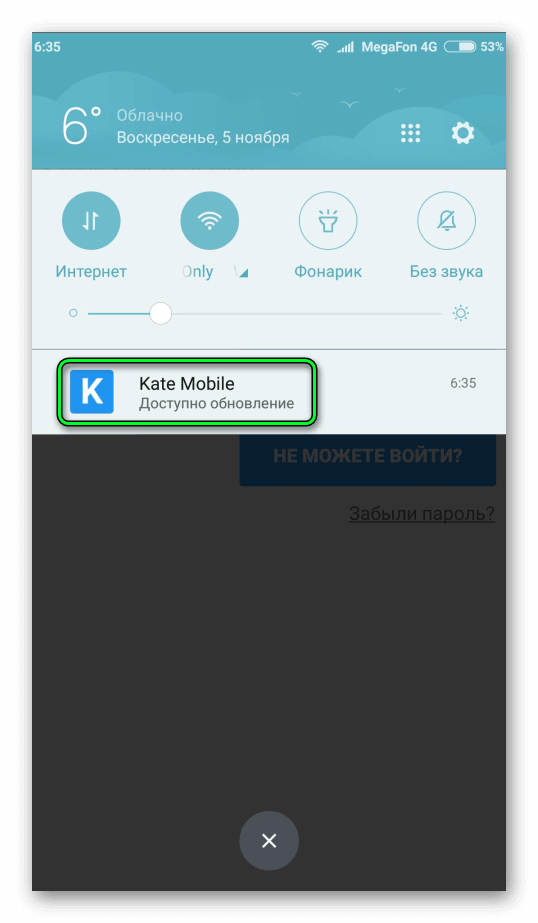
 Если у вас есть сертификат с расширенной проверкой (EV), укажите на этом этапе официальный адрес электронной почты вашей компании.
Если у вас есть сертификат с расширенной проверкой (EV), укажите на этом этапе официальный адрес электронной почты вашей компании.